
आउटलुक सबसे लोकप्रिय ईमेल क्लाइंट है--जिससे हमारा मतलब जीमेल जैसी ब्राउज़र-आधारित ईमेल सेवा के बजाय एक स्टैंडअलोन ईमेल प्रोग्राम से है। आउटलुक का एक प्रमुख लाभ एक एकीकृत इनबॉक्स से कई ईमेल खातों और विभिन्न प्रकार के ईमेल (जैसे वेबमेल, पीओपी और आईएमएपी) भेजने और प्राप्त करने के लिए इसे कॉन्फ़िगर करने की क्षमता है।
किसी भी संभावित भ्रम को दूर करने के लिए, आउटलुक एक जैसा नहीं है आउटलुक डॉट कॉमनामों में समानता के बावजूद। आउटलुक डॉट कॉम, माइक्रोसॉफ्ट के हॉटमेल का उत्तराधिकारी, एक मुफ्त वेबमेल सेवा है जिसे आप वेब ब्राउज़र से एक्सेस करते हैं, जीमेल के बिल्कुल विपरीत नहीं।
दिन का वीडियो
आरंभ करने के लिए तैयार हैं? आउटलुक में ईमेल सेट करने के दो तरीके हैं: स्वचालित सेटअप और मैन्युअल सेटअप। यहाँ प्रत्येक पर गिरावट है।
स्वचालित सेटअप
आउटलुक के एंड्रॉइड और आईओएस संस्करण उनके सभी समर्थित ईमेल सिस्टम के लिए स्वचालित सेटअप प्रदान करते हैं।
में मैक 2011 के लिए आउटलुक, आप केवल अपना ईमेल पता और पासवर्ड टाइप करके या तो एक्सचेंज-आधारित या Office 365 मेल खाता स्वचालित रूप से सेट कर सकते हैं।
का उपयोग करते हुए मैक 2016 के लिए आउटलुक, जीमेल, याहू जैसे खातों को स्वचालित रूप से जोड़ने के लिए अपना ईमेल पता और पासवर्ड दर्ज करें! मेल प्लस, कॉमकास्ट और एओएल।
हालांकि, ईमेल खातों के स्वचालित सेटअप के लिए आपको और सीमाएं मिलेंगी विंडोज के लिए आउटलुक। विंडोज के लिए आउटलुक 2010 में इंटरनेट ईमेल खातों का स्वचालित सेटअप करने के लिए, इसे ठीक करें बटन पर क्लिक करें, क्लिक करें फ़ाइल डाउनलोड संवाद बॉक्स में चलाएँ, और फिर इसे स्वचालित रूप से सेट करने के लिए इसे ठीक करें विज़ार्ड में दिए चरणों का पालन करें कारण।
यदि आप एक निःशुल्क इंटरनेट मेल खाते का उपयोग कर रहे हैं, तो आपको त्रुटि संदेश प्राप्त हो सकता है, "आपका IMAP सर्वर आपको निम्नलिखित: इस खाते के लिए पूर्ण IMAP समर्थन सक्षम नहीं है।" यदि ऐसा है, तो सेटअप प्रक्रिया पर आगे बढ़ें और एक POP3 चुनें कारण।
आउटलुक 2013 और आउटलुक 2016 में, पीओपी या आईएमएपी खातों के लिए स्वचालित सेटअप काम नहीं करेगा।
यहां बताया गया है कि कैसे पता लगाया जाए कि स्वचालित सेटअप अन्य मेल खातों के साथ काम करेगा या नहीं। सबसे पहले, Outlook 20113 या 2016 में फ़ाइल टैब चुनें। खाता जानकारी का चयन करें, और फिर खाता जोड़ें।
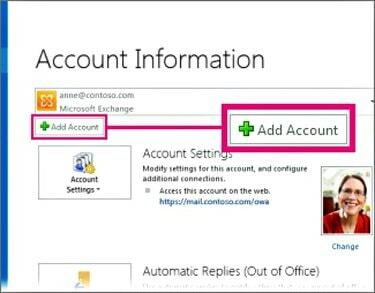
स्वतः खाता सेटअप पृष्ठ पर, अपना नाम, ईमेल पता और पासवर्ड टाइप करें और फिर अगला चुनें। फिर समाप्त चुनें।
सामान्यतया, यदि विंडोज़ के लिए आउटलुक 2013 या 2016 में स्वचालित सेटअप काम नहीं करता है, तो आपको मैन्युअल रूप से अपनी सेटिंग्स दर्ज करने के लिए मैन्युअल सेटअप या अतिरिक्त सर्वर प्रकार चुनना चाहिए।
हालाँकि, आउटलुक 2016 के विंडोज संस्करण में, आप एक्सचेंज या ऑफिस 365 के लिए मैनुअल सेटअप प्रकार का उपयोग नहीं कर सकते। आउटलुक 2016 में शामिल हैं उन मामलों में, यदि स्वचालित सेटअप विफल हो जाता है, तो Microsoft सुझाव देता है कि आप मदद के लिए अपने एक्सचेंज व्यवस्थापक या Microsoft उत्तर डेस्क से संपर्क करें।
आउटलुक 2013 या 2016 के साथ उपयोग के लिए जीमेल या याहू सेट करने के लिए, आपको कुछ पूरा करने की आवश्यकता है अतिरिक्त, बल्कि बोझिल कदम.
स्वतः व्यवस्था
IMAP और POP खातों के लिए मैन्युअल सेटअप शुरू करने से पहले आपको कई तरह की सेटिंग्स को इकट्ठा करना होगा। इनमें इनकमिंग और आउटगोइंग मेल सर्वर नाम के साथ-साथ पोर्ट और एसएसएल सेटिंग्स शामिल हैं।
Microsoft Outlook.com और इसके लिए अपनी सेटिंग्स की ऑनलाइन सूचियाँ प्रदान करता है कई अन्य ईमेल सिस्टम. हालांकि, आपको अलग-अलग ईमेल प्रदाताओं के साथ इस जानकारी की सटीकता को सत्यापित करना चाहिए।
विंडोज के लिए आउटलुक 2013 या आउटलुक 2016 में मैनुअल अकाउंट सेटअप करने के लिए, ऑटो अकाउंट सेटअप पर जाएं, मैनुअल सेटअप या अतिरिक्त सर्वर प्रकारों का चयन करें और नेक्स्ट पर क्लिक करें। POP या IMAP चुनें और अगला क्लिक करें।
आपके द्वारा जोड़े जा रहे खाते के लिए अपना नाम और ईमेल पता, खाता प्रकार (आमतौर पर IMAP), इनकमिंग मेल सर्वर आउटगोइंग मेल सर्वर, उपयोगकर्ता नाम और पासवर्ड दर्ज करें।
फिर अधिक सेटिंग्स > आउटगोइंग सर्वर चुनें और "मेरे आउटगोइंग सर्वर (एसएमटीपी) को प्रमाणीकरण की आवश्यकता है" के लिए बॉक्स को चेक करें।
उन्नत टैब पर, अपने ईमेल प्रदाता से प्राप्त जानकारी दर्ज करें। Microsoft समर्थन के अनुसार, सबसे सामान्य सेटिंग्स इस प्रकार हैं:
- इनकमिंग सर्वर (IMAP): 993
- निम्न प्रकार के एन्क्रिप्टेड कनेक्शन का उपयोग करें: एसएसएल
- आउटगोइंग सर्वर (एसएमटीपी): 465 या 587
- निम्न प्रकार के एन्क्रिप्टेड कनेक्शन का उपयोग करें: एसएसएल या टीएलएस
अंत में, OK, Next, और Finish चुनें।
Windows के लिए Outlook 2010 में मैन्युअल खाता सेटअप करने के लिए, Outlook विंडो के शीर्ष पर उपकरण विकल्प पर क्लिक करें। इसके बाद ईमेल अकाउंट्स लिंक पर क्लिक करें। मेनू से "नया ईमेल खाता जोड़ें" विकल्प चुनें। अगला पर क्लिक करें।
नए खाते के लिए उपयोग किए जाने वाले ईमेल के प्रकार के तहत सही विकल्प का चयन करें--जैसे पीओपी 3--। वह नाम जोड़ें जिसे आप चाहते हैं कि लोग आपके नाम के बारे में पूछने वाले बॉक्स के अंदर एक ईमेल भेजें।
आप जिस खाते को जोड़ रहे हैं उसके लिए ईमेल पता टाइप करें - एओएल, कॉमकास्ट या कहीं से भी - ईमेल पता फ़ील्ड में।
फिर उपयुक्त फ़ील्ड में इनकमिंग और आउटगोइंग मेल सर्वर के प्रकार और नामों के लिए सर्वर जानकारी दर्ज करें। आपके द्वारा जोड़े जा रहे ईमेल खाते के लिए अपना उपयोगकर्ता नाम और पासवर्ड दर्ज करें।
प्रोग्राम खोलते समय स्वचालित रूप से खाते के लिए मेल की जांच करने के लिए आउटलुक सेट करने के लिए, "पासवर्ड याद रखें" चुनें। ओके या नेक्स्ट पर तब तक क्लिक करते रहें जब तक कि आप देख न लें और फिनिश बटन पर क्लिक करें।
खाते पर क्लिक करके आपके द्वारा बनाए गए ईमेल खाते के लिए गुण खोलें, और फिर विंडो के दाईं ओर स्थित गुण बटन पर क्लिक करें। उन्नत टैब पर क्लिक करके जाएं।
आउटगोइंग और इनकमिंग सर्वर के लिए पोर्ट नंबर को सही नंबर में बदलें और सुनिश्चित करें कि प्रत्येक सर्वर के लिए एक चेक मार्क है। शब्दों के बगल में स्थित बॉक्स, "इस सर्वर को एक सुरक्षित कनेक्शन (एसएसएल) की आवश्यकता है।" अंत में, ओके और. पर क्लिक करके अकाउंट प्रॉपर्टीज से बाहर निकलें और सेटअप करें बंद करे।
एक आसान विकल्प: विंडोज 8 और विंडोज 10 मेल
बड़े पैमाने पर, आउटलुक की तुलना में विभिन्न मेल सिस्टम तक पहुंचने के लिए विंडोज 8 और उच्चतर में ईमेल प्रोग्राम स्थापित करना आसान है। हालांकि, एक नकारात्मक पहलू यह है कि ये प्रोग्राम केवल विंडोज डिवाइस के साथ काम करते हैं।
माइक्रोसॉफ्ट ने विंडोज 7 में कोई बिल्ट-इन मेल प्रोग्राम नहीं दिया है। विंडोज 8, हालांकि, Yahoo, Google, AOL, Outlook/Exchange/Office 365/Outlook.com, और Hotmail/Hotmail.com/Live/MSN खातों के लिए स्वचालित सेटअप प्रदान करने वाले एक नए मेल प्रोग्राम की शुरूआत देखी गई।
विंडोज 8.1 ने एक अधिक सक्षम मेल प्रोग्राम की शुरुआत की, जिसमें फ़ोल्डरों के बीच ईमेल को ड्रैग-एंड-ड्रॉप करने की क्षमता जैसी विशेषताएं थीं।
जहाँ Windows 8.1 मेल प्रोग्राम IMAP मेल सिस्टम के स्वचालित सेटअप का समर्थन करता है, मेल प्रोग्राम पीओपी मेल सिस्टम के स्वचालित कॉन्फ़िगरेशन के समर्थन के साथ, विंडोज 10 में और भी मजबूत है, बहुत। दरअसल, प्रोग्राम माइक्रोसॉफ्ट के हाल ही में लॉन्च किए गए विंडोज 10 मोबाइल लाइनअप का सिर्फ एक सदस्य है, जो विंडोज 10 डेस्कटॉप और लैपटॉप के अलावा विंडोज 10 फोन और फैबलेट पर चलता है।
इस तरह की सादगी विशेष रूप से तब महत्वपूर्ण हो सकती है जब परिवार के बच्चे अपने ईमेल खाते जोड़ने का प्रयास कर रहे हों।




